Win11删除确认框设置详细教程
时间:2025-05-30 15:33:19 402浏览 收藏
在Windows 11系统中,开启删除确认框可以有效防止文件误删。本文详细介绍了两种设置方法:通过回收站属性开启删除确认对话框,以及通过注册表编辑器修改设置。第一种方法简单易行,只需右键点击回收站图标,选择“属性”,然后勾选“显示删除确认对话框”选项即可。第二种方法通过注册表编辑器进行设置,操作稍复杂,但同样有效。用户可以根据自身需求选择适合的方法,确保文件删除时有确认提示,避免误操作。
很多时候我们会发现桌面上的文件无缘无故消失了,这很可能是因为我们没有开启删除确认提示框。那么如何开启这个功能呢?接下来就跟着小编一起学习具体的操作步骤吧。
Windows 11中启用删除确认框的方法
回收站设置
这种方法最为简便。首先找到回收站的图标,然后右键点击它,从弹出的菜单中选择“属性”。
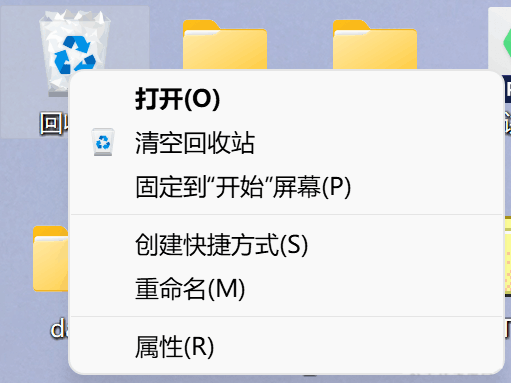
在打开的属性窗口里,可以看到一个名为“显示删除确认对话框”的选项,只需勾选该选项,随后点击“确定”或“应用”按钮保存更改。
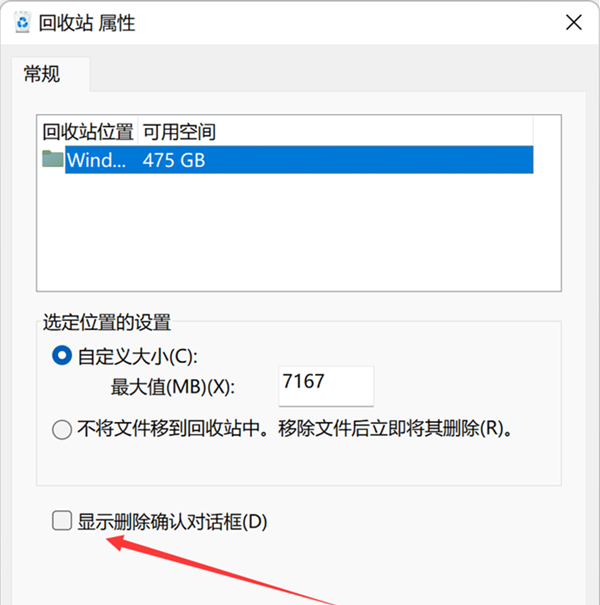
完成上述设置后,在删除文件时系统会自动弹出确认提示框。
注册表编辑
这是一种稍微复杂一点的方式,但最终效果相同。
打开系统搜索框,输入“regedit”并回车,启动注册表编辑器。接着导航至以下路径:
HKEY_CURRENT_USER\Software\Microsoft\Windows\CurrentVersion\Policies\
检查是否存在名为“Explorer”的子项,若不存在,则需右键单击“Policies”,选择“新建” -> “项”,并命名为“Explorer”。
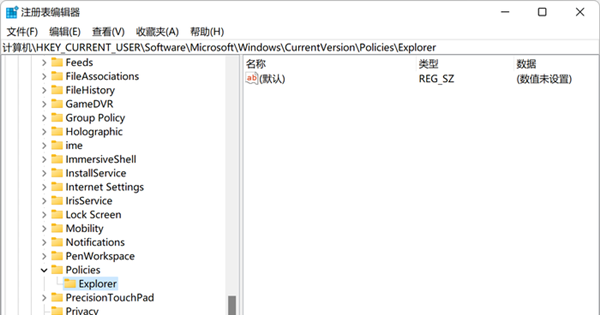
接下来,在“Explorer”项上右键,选择“新建” -> “DWORD (32-位) 值”,并将其命名为“ConfirmFileDelete”。
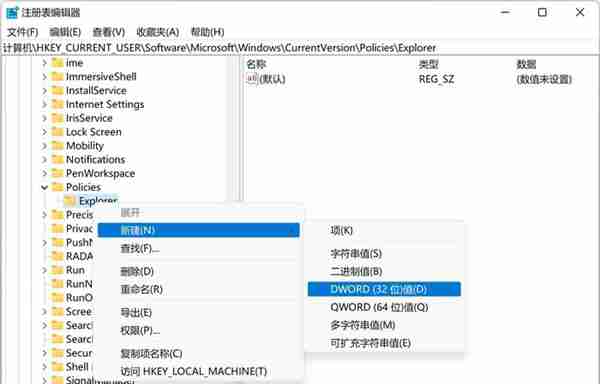
双击新建的“ConfirmFileDelete”,将数值数据修改为“1”。保存完毕后关闭注册表编辑器,并重启计算机以使更改生效。
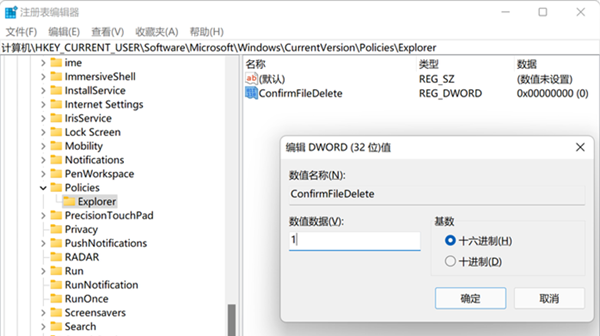
到这里,我们也就讲完了《Win11删除确认框设置详细教程》的内容了。个人认为,基础知识的学习和巩固,是为了更好的将其运用到项目中,欢迎关注golang学习网公众号,带你了解更多关于的知识点!
-
501 收藏
-
501 收藏
-
501 收藏
-
501 收藏
-
501 收藏
-
414 收藏
-
219 收藏
-
111 收藏
-
130 收藏
-
491 收藏
-
320 收藏
-
403 收藏
-
461 收藏
-
265 收藏
-
210 收藏
-
182 收藏
-
465 收藏
-

- 前端进阶之JavaScript设计模式
- 设计模式是开发人员在软件开发过程中面临一般问题时的解决方案,代表了最佳的实践。本课程的主打内容包括JS常见设计模式以及具体应用场景,打造一站式知识长龙服务,适合有JS基础的同学学习。
- 立即学习 543次学习
-

- GO语言核心编程课程
- 本课程采用真实案例,全面具体可落地,从理论到实践,一步一步将GO核心编程技术、编程思想、底层实现融会贯通,使学习者贴近时代脉搏,做IT互联网时代的弄潮儿。
- 立即学习 516次学习
-

- 简单聊聊mysql8与网络通信
- 如有问题加微信:Le-studyg;在课程中,我们将首先介绍MySQL8的新特性,包括性能优化、安全增强、新数据类型等,帮助学生快速熟悉MySQL8的最新功能。接着,我们将深入解析MySQL的网络通信机制,包括协议、连接管理、数据传输等,让
- 立即学习 500次学习
-

- JavaScript正则表达式基础与实战
- 在任何一门编程语言中,正则表达式,都是一项重要的知识,它提供了高效的字符串匹配与捕获机制,可以极大的简化程序设计。
- 立即学习 487次学习
-

- 从零制作响应式网站—Grid布局
- 本系列教程将展示从零制作一个假想的网络科技公司官网,分为导航,轮播,关于我们,成功案例,服务流程,团队介绍,数据部分,公司动态,底部信息等内容区块。网站整体采用CSSGrid布局,支持响应式,有流畅过渡和展现动画。
- 立即学习 485次学习
